Ngày 29/7, Apple phát hành bản thử nghiệm đầu tiên của iOS 18.1. Điểm nổi bật là sự xuất hiện của Apple Intelligence, cho phép trải nghiệm sớm những tính năng trí tuệ nhân tạo (AI) trước khi phát hành rộng rãi vào năm 2025.
Một số tính năng AI như tóm tắt văn bản, ghi âm cuộc gọi đã xuất hiện trong bản thử nghiệm đầu tiên. Mặc dù vậy, những người dùng được trải nghiệm iOS 18 đã phát hiện vẫn còn một số tính năng ẩn của iOS 18 không được Apple tiết lộ. Dự kiến, iOS 18.0 bản chính thức sẽ phát hành vào tháng 9.
Khởi động lại và tắt nguồn không cần phím cứng
Từ phiên bản iOS 18, người dùng sẽ không cần phải nhấn bất kỳ nút vật lý nào để khởi động lại iPhone. Cụ thể, Trung tâm điều khiển trên trên iOS 18 đã được thiết kế lại với toàn bộ nút điều khiển quen thuộc như độ sáng, âm lượng, Bluetooth và Wi-Fi, bên cạnh một số cải tiến mới bao gồm nút khởi động lại iPhone.
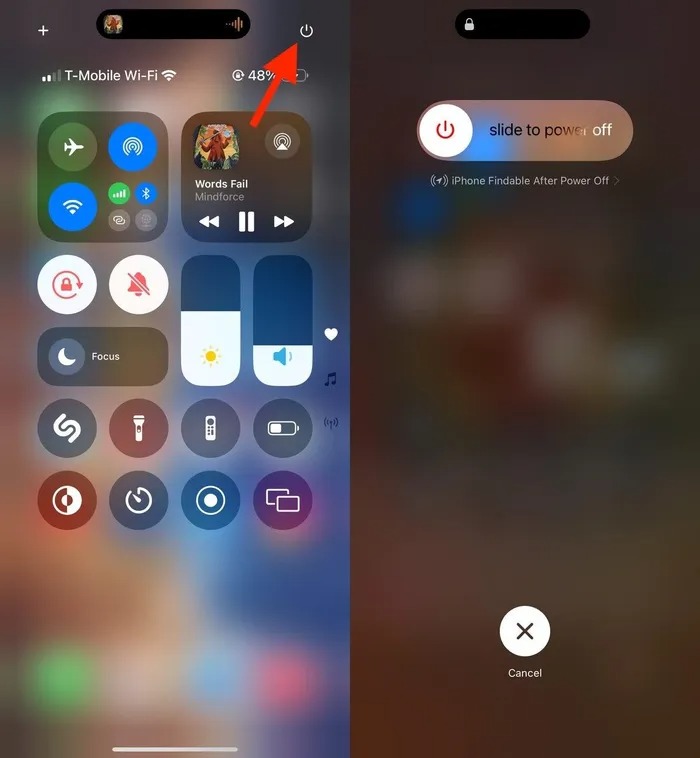 |
Trung tâm điều khiển với sự bổ sung biểu tượng nút nguồn ảo. Ảnh: CNET. |
Theo đó, những gì người dùng cần làm là vuốt xuống từ góc trên bên phải của iPhone, sau đó nhấn và giữ nút nguồn mới ở góc trên bên phải của trung tâm điều khiển.
Để tắt nguồn hoặc tắt điện thoại, người dùng cần chạm và giữ nút này vài giây. Mặc dù vậy, để bật lại iPhone, bạn vẫn cần phải nhấn và giữ nút vật lý.
Sử dụng mã QR để chia sẻ mật khẩu Wi-Fi
Phải đến iOS 18, Apple mới đưa tính năng chia sẻ mật khẩu WiFi thông qua quét mã QR lên iPhone. Thay vì gửi mật khẩu Wi-Fi riêng lẻ, bạn có thể cho phép quét mã QR từ điện thoại của mình.
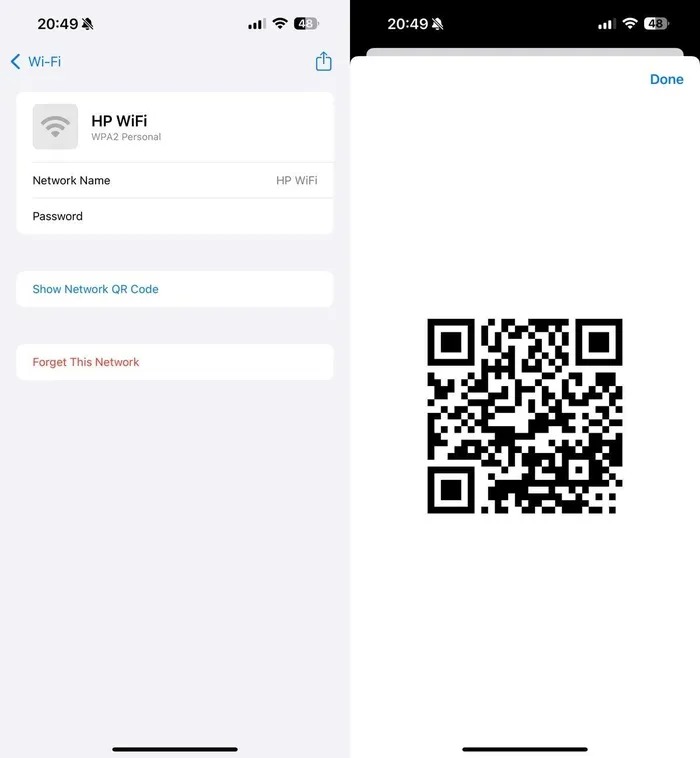 |
Chia sẻ mật khẩu Wi-Fi bằng cách quét mã trên iOS 18. Ảnh: CNET. |
Để sử dụng, người dùng vào Cài đặt > Mật khẩu > Wi-Fi > chạm vào mạng muốn chia sẻ rồi nhấn Hiển thị mã QR mạng.
Sau khi quét mã QR bằng camera, đối phương sẽ được kết nối với mạng Wi-Fi. Theo CNET, tính năng này có thể sử dụng cho nhiều người cùng lúc bằng cách để họ quét hoặc gửi mã qua tin nhắn.
Điều chỉnh độ rộng chùm sáng của đèn pin
Đèn pin trên iPhone là một tính năng nhận được nâng cấp lớn. Mặc dù từ lâu người dùng đã có thể thay đổi cường độ của đèn pin, nhưng phải đền iOS 18, Apple mới cho phép điều chỉnh độ rộng chùm sáng.
Cụ thể, người dùng có thể mở rộng để bao phủ nhiều khu vực hơn, đổi lại sẽ có ít ánh sáng hơn. Trong khi đó, việc thu hẹp để sử dụng ánh sáng mạnh hơn sẽ khiến khu vực được chiếu sáng hẹp đi.
Đây là một tính năng rất thú vị, giúp người dùng chỉnh độ rộng hẹp của chùm sáng tùy ý ở một số hoàn cảnh môi trường nhất định.
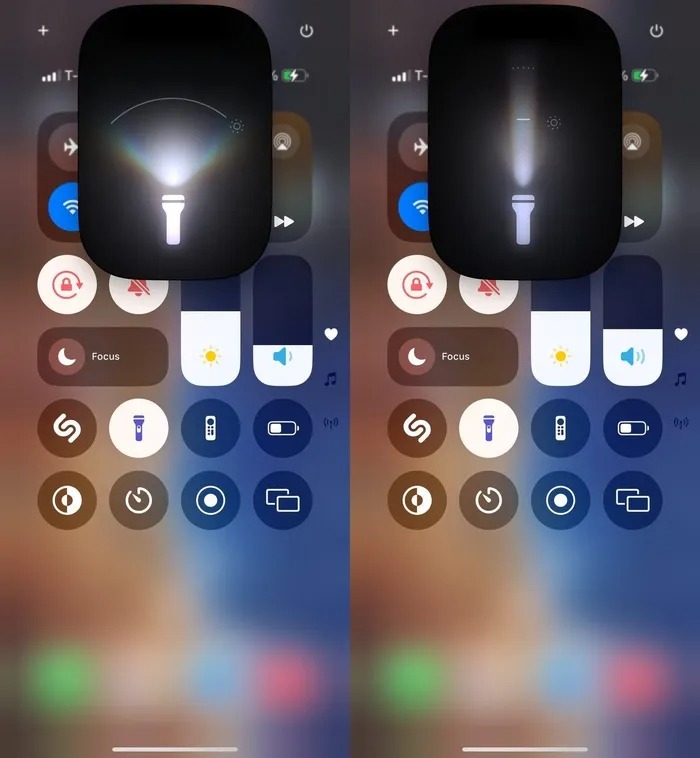 |
iOS 18 còn cho phép chỉnh độ rộng hẹp của chùm sáng tùy ý. Ảnh: CNET. |
Để sử dụng tính năng mới, người dùng chỉ cần bật đèn pin bằng cách sử dụng màn hình khóa hoặc trung tâm điều khiển.
Giao diện người dùng mới lúc này sẽ xuất hiện trên Dynamic Island. Để thay đổi độ rộng chùm sáng, bạn sẽ cần vuốt sang trái và phải. Người dùng cũng có thể tắt và bật đèn pin trên phần khuyết Dynamic Island.
Do cần phải tương tác với Dynamic Island, tính năng này chỉ hoạt động trên iPhone 14 Pro, iPhone 14 Pro Max, iPhone 15, iPhone 15 Plus, iPhone 15 Pro và iPhone 15 Pro Max.
Ẩn nhãn ứng dụng để màn hình chính gọn gàng hơn
Trên iOS 18, nếu cảm thấy màn hình chính hơi lộn xộn, người dùng có thể loại bỏ nhãn hoặc tên của các ứng dụng bên dưới mỗi biểu tượng của chúng.
Để dùng tính năng này, người dùng cần nhấn và giữ bất kỳ khoảng trống nào cho đến khi các biểu tượng rung lắc và chọn Chỉnh sửa > Tùy chỉnh.
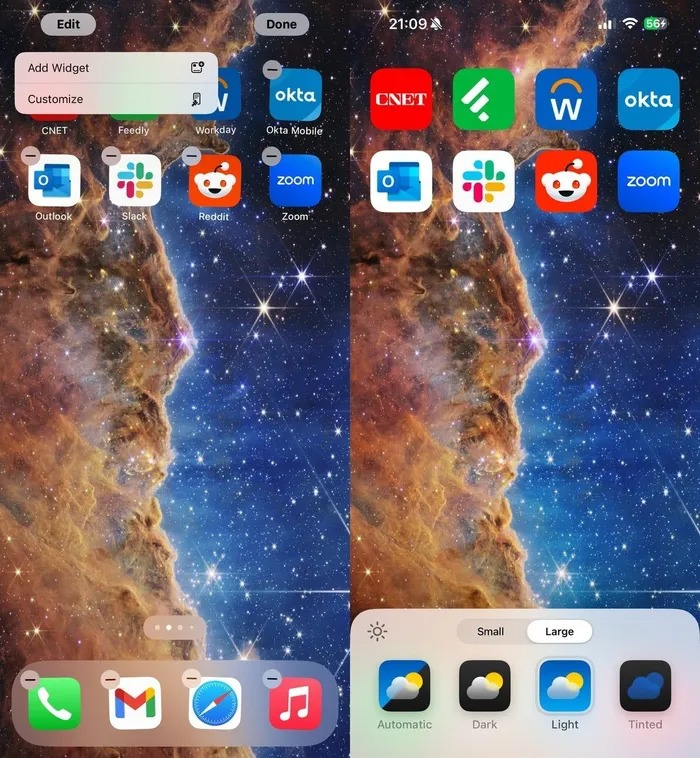 |
Thao tác ẩn nhãn ứng dụng trên iOS 18. Ảnh: CNET. |
Một menu sẽ xuất hiện ở cuối màn hình; tiếp tục chọn tùy chọn Lớn sẽ làm cho các biểu tượng ứng dụng lớn hơn một chút đồng thời xóa nhãn tên ứng dụng ở dưới.
Thay đổi ứng dụng thành tiện ích mà không cần rời khỏi màn hình chính
Không phải mọi ứng dụng iOS đều có phần Tiện ích hiển thị trên màn hình chính. Nếu có, người dùng cần phải tìm kiếm trong trang chỉnh sửa tiện ích để đưa ra giao diện màn hình chính.
Trên iOS 18, Apple đã tinh chỉnh tính năng này thuận tiện hơn. Cụ thể, khi có một ứng dụng muốn biến thành tiện ích, người dùng có thể thực hiện rất nhanh ngay từ màn hình chính điện thoại.
Trên ứng dụng được hỗ trợ, người dùng chỉ cần nhấn và giữ biểu tượng trên màn hình chính để mở menu hành động nhanh.
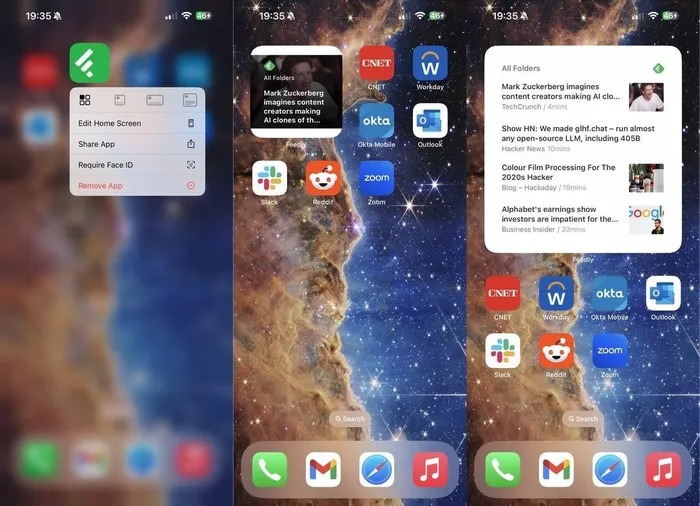 |
Người dùng iPhone giờ đã có thể bật tiện ích ứng dụng mà không cần rời màn hình chính. Ảnh: CNET. |
Nếu ứng dụng có hỗ trợ tiện ích, bạn sẽ thấy biểu tượng ứng dụng bên cạnh nhiều biểu tượng tiện ích khác nhau, tối đa là 3 biểu tượng.
Chạm vào bất kỳ biểu tượng tiện ích nào để thay đổi ứng dụng thành tiện ích. Ngoài ra, nếu muốn quay lại từ tiện ích sang ứng dụng, người dùng chỉ cần vào menu hành động nhanh và nhấn vào biểu tượng ứng dụng ở bên trái.
Tác giả: Anh Tuấn
Nguồn tin: znews.vn










